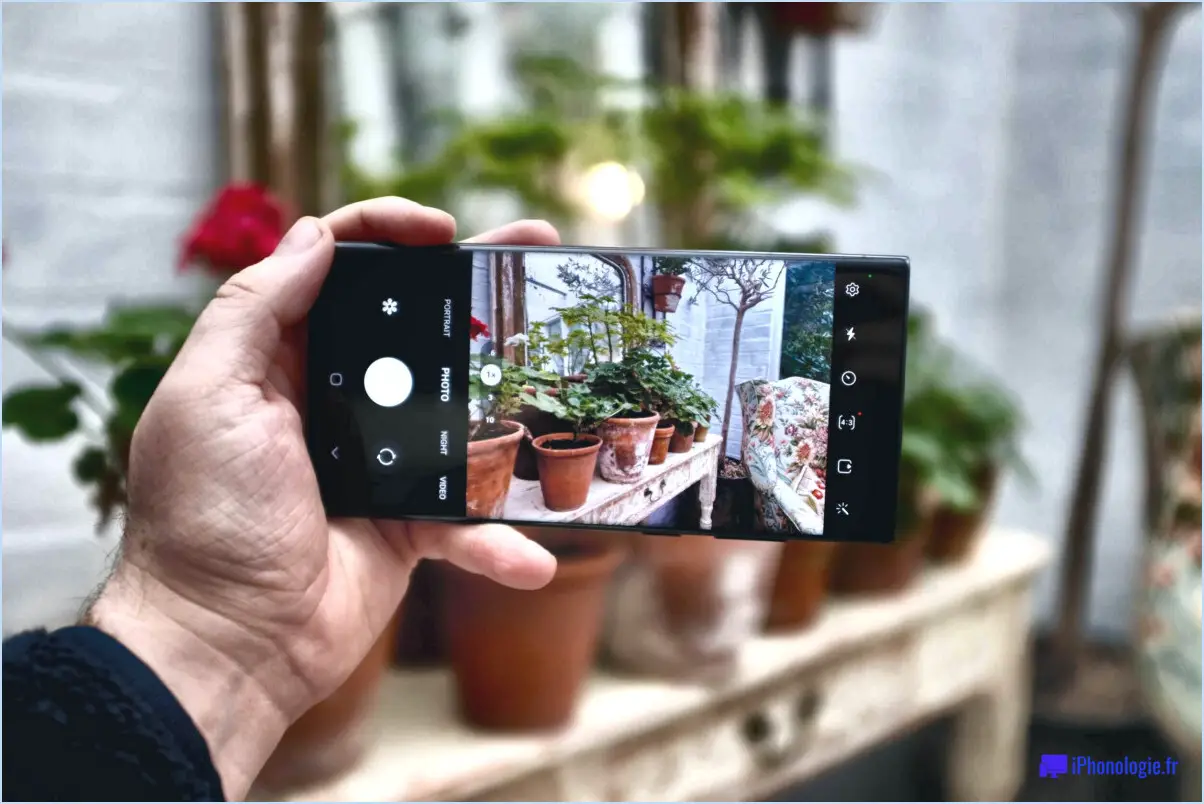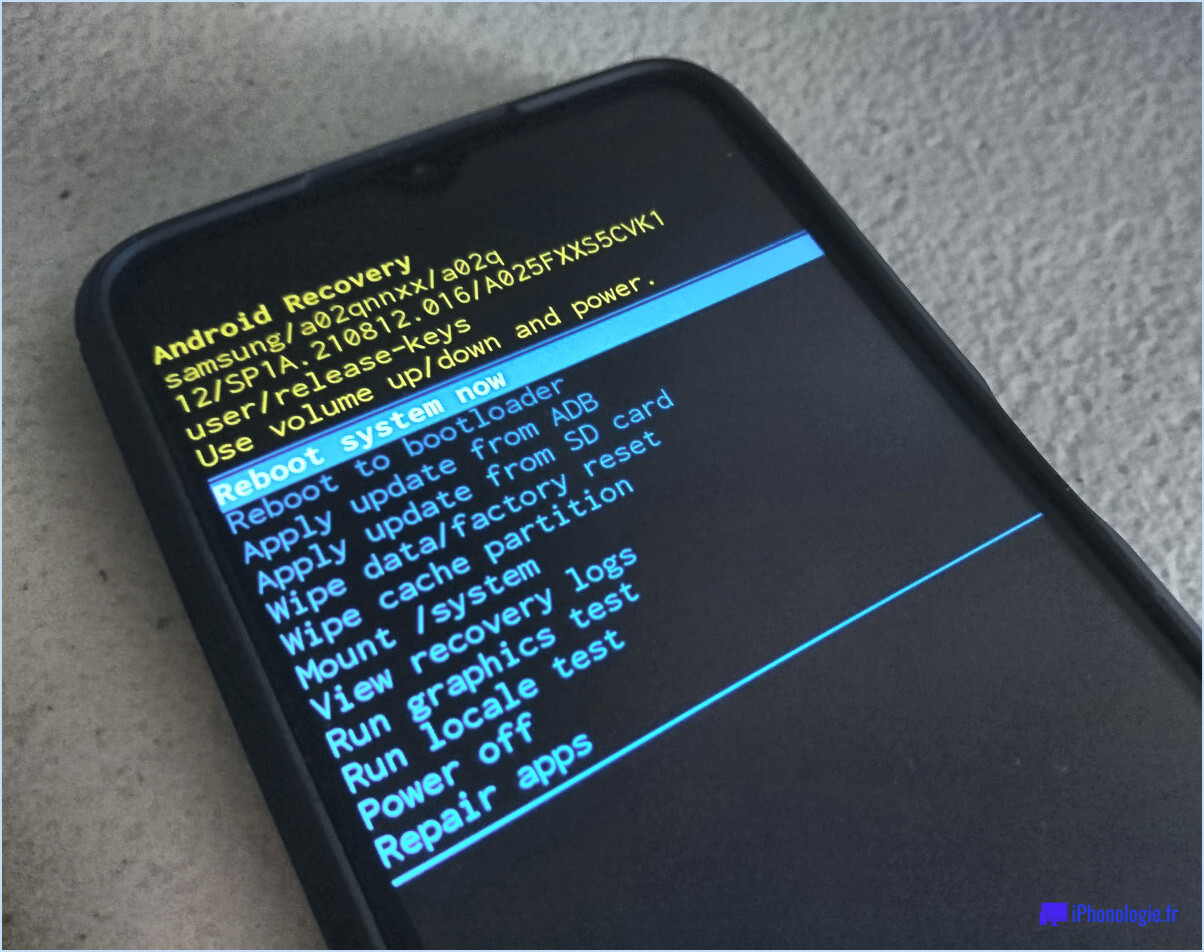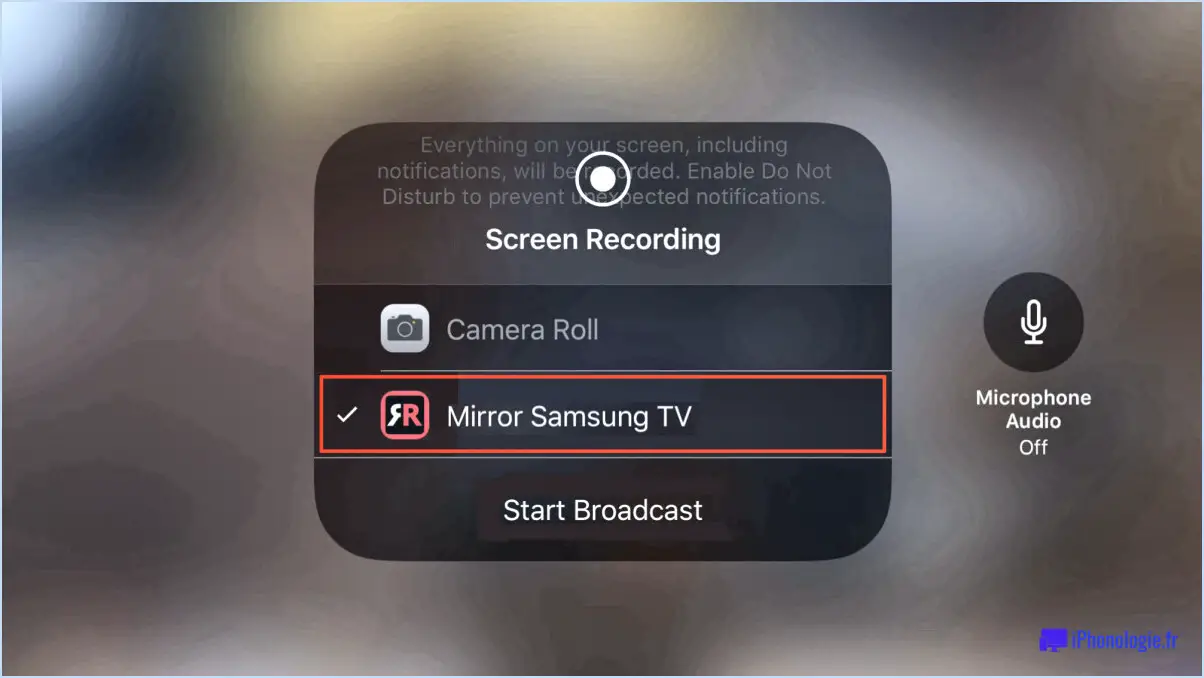Comment supprimer OneDrive de mon téléphone Android?

Pour supprimer OneDrive de votre téléphone Android, vous pouvez suivre les étapes suivantes :
- Ouvrez le menu Paramètres sur votre appareil. Recherchez l'icône en forme d'engrenage dans votre tiroir d'applications ou balayez vers le bas à partir du haut de l'écran et appuyez sur l'icône en forme d'engrenage dans le panneau de notification.
- Faites défiler le menu Paramètres et sélectionnez "Applications" ou "Apps". Cette option peut être libellée différemment selon le fabricant de votre appareil ou la version d'Android.
- Dans le menu Applications, vous devriez voir une option appelée "Gestionnaire d'applications" ou "Gérer les applications". Tapez sur cette option pour continuer.
- Une liste des applications installées apparaîtra sur votre écran. Faites défiler la liste jusqu'à ce que vous trouviez "OneDrive" et tapez dessus. Si vous ne parvenez pas à la trouver, vous pouvez essayer de taper sur l'icône de menu à trois points dans le coin supérieur droit de l'écran et sélectionner "Afficher les applis système" ou une option similaire.
- Une fois que vous avez sélectionné OneDrive, vous accédez à la page des paramètres de l'application. Recherchez le bouton "Désinstaller" et appuyez dessus.
- Un message de confirmation s'affiche, vous demandant si vous souhaitez désinstaller OneDrive. Confirmez votre décision en appuyant sur "OK" ou "Désinstaller" pour continuer.
- Votre appareil Android supprimera alors OneDrive de son système. Ce processus peut prendre quelques instants, en fonction des performances de votre appareil.
Une fois la désinstallation terminée, OneDrive sera supprimé de votre téléphone Android et vous ne pourrez plus y accéder. Si vous changez d'avis plus tard et souhaitez le réinstaller, vous pouvez le télécharger à nouveau à partir du Google Play Store.
Il convient de mentionner que la suppression de OneDrive supprimera tous les fichiers ou dossiers synchronisés associés à votre compte. Veillez donc à sauvegarder toutes les données importantes avant de désinstaller l'application.
Comment désactiver OneDrive?
Pour désactiver OneDrive, suivez les étapes suivantes :
- Ouvrez l'application Paramètres sur votre appareil.
- Naviguez jusqu'à la section "Système".
- Sélectionnez "Stockage" parmi les options disponibles.
- Faites défiler vers le bas jusqu'à ce que vous voyiez "Périphériques de stockage".
- Recherchez "OneDrive" dans la liste des périphériques de stockage.
- Tapez sur "OneDrive".
- Repérez l'interrupteur à bascule et désactivez-le.
En suivant ces étapes, vous désactiverez efficacement OneDrive sur votre appareil. Ce processus garantit que OneDrive ne synchronisera plus de fichiers et n'utilisera plus d'espace de stockage sur votre système. N'oubliez pas que si vous décidez de réactiver OneDrive à l'avenir, il vous suffira de réactiver l'interrupteur.
Comment dissocier OneDrive?
Pour dissocier OneDrive de votre compte, procédez comme suit :
- Ouvrez l'application Paramètres sur votre appareil.
- Localisez et sélectionnez l'option "Comptes".
- Recherchez "OneDrive" dans la liste des comptes connectés.
- Cliquez sur l'option "OneDrive" pour accéder à ses paramètres.
- Recherchez le bouton "Disconnect" ou "Unlink" et cliquez dessus.
En suivant ces étapes, vous réussirez à déconnecter OneDrive de votre compte. Il convient de noter que la déconnexion de OneDrive supprimera la synchronisation entre votre appareil et le service de stockage dans le nuage, et que les fichiers ou dossiers précédemment synchronisés ne seront peut-être plus accessibles hors ligne. Si vous décidez de lier à nouveau OneDrive à l'avenir, vous devrez suivre à nouveau le processus de configuration.
Dois-je désinstaller OneDrive?
Non, il n'est pas recommandé de désinstaller OneDrive. OneDrive est un outil inestimable qui offre de nombreux avantages aux utilisateurs. Voici pourquoi vous devriez le conserver :
- Fichiers accessibles: OneDrive vous permet d'accéder à vos fichiers depuis n'importe quel appareil disposant d'une connexion internet. Que vous soyez à la maison, au travail ou en déplacement, vous pouvez facilement récupérer vos documents, photos et autres fichiers.
- Intégration transparente: OneDrive s'intègre de manière transparente à divers produits Microsoft, notamment Office 365. Cette intégration permet une collaboration et un partage de fichiers en douceur avec des collègues, des amis ou des membres de la famille.
- Sauvegarde et synchronisation: OneDrive sauvegarde automatiquement vos fichiers dans le nuage, offrant ainsi une couche supplémentaire de protection des données. Il synchronise également vos fichiers sur plusieurs appareils, ce qui vous permet de disposer de la dernière version, où que vous soyez.
- Capacité de stockage: OneDrive offre un vaste espace de stockage, allant de 5 Go à 6 To en fonction de votre abonnement. Vous pouvez ainsi stocker et organiser vos fichiers sans craindre de manquer d'espace.
- Partage et collaboration: OneDrive simplifie le partage de fichiers et la collaboration. Vous pouvez facilement partager des fichiers ou des dossiers avec d'autres personnes, contrôler les autorisations et collaborer en temps réel, ce qui en fait un outil idéal pour une utilisation personnelle et professionnelle.
En gardant OneDrive installé, vous disposerez d'une solution de stockage en nuage fiable et polyvalente à portée de main, ce qui améliorera votre productivité et vos capacités de gestion de fichiers.
Comment désactiver les photos OneDrive?
Pour désactiver les photos OneDrive et empêcher les téléchargements automatiques, suivez ces étapes simples :
- Ouvrez OneDrive sur votre ordinateur Windows 10.
- Repérez les trois points dans le coin supérieur droit et cliquez dessus.
- Dans le menu déroulant, sélectionnez "Paramètres".
- Faites défiler vers le bas jusqu'à la section "Photos" dans le menu Paramètres.
- Trouvez la case à cocher intitulée "Télécharger mes photos et vidéos automatiquement" et désélectionnez-la.
En suivant ces étapes, vous désactiverez la fonction de téléchargement automatique de vos photos dans OneDrive, ce qui vous permettra de mieux contrôler ce qui est téléchargé dans le nuage. N'oubliez pas d'enregistrer vos modifications avant de quitter le menu des paramètres.
Pourquoi OneDrive est-il sur mon téléphone?
OneDrive est une application Microsoft préinstallée sur votre téléphone. Elle vous permet de stocker vos fichiers dans le nuage et de les rendre accessibles depuis n'importe quel appareil. Cela peut s'avérer utile si vous avez beaucoup de fichiers sur votre téléphone et que vous souhaitez libérer de l'espace. Il vous permet également de disposer d'une sauvegarde de vos fichiers importants en cas de perte ou de casse de votre téléphone. OneDrive offre jusqu'à 5 Go de stockage gratuit, et vous pouvez passer à un plan payant si vous avez besoin de plus d'espace.
La suppression d'un fichier sur OneDrive supprime-t-elle le fichier du téléphone?
La suppression d'un fichier sur OneDrive entraîne généralement sa suppression sur votre téléphone. Cependant, il y a quelques exceptions à prendre en compte.
- Application OneDrive : Si vous supprimez un fichier à partir de l'application OneDrive sur votre téléphone, il ne sera pas supprimé de votre ordinateur.
- Application OneDrive for Business : Si l'application OneDrive for Business est installée sur votre téléphone, la suppression des fichiers de OneDrive ne les supprimera pas de votre téléphone.
Dans ce cas, les fichiers peuvent rester accessibles sur votre téléphone même après avoir été supprimés de OneDrive. Il est important d'être conscient de ces nuances lorsque vous gérez vos fichiers sur différents appareils.
Pourquoi ne puis-je pas supprimer des fichiers depuis OneDrive?
Si vous avez des difficultés à supprimer des fichiers ou des dossiers de OneDrive, c'est probablement parce qu'ils sont partagés avec d'autres personnes. OneDrive garde une trace des fichiers et dossiers partagés, ce qui signifie que vous devrez supprimer les autorisations de partage avant de les supprimer. Si vous essayez de supprimer un fichier ou un dossier partagé, vous recevrez un message d'erreur indiquant que "Cet élément ne peut pas être supprimé car il est en cours d'utilisation". Pour supprimer les autorisations de partage, cliquez avec le bouton droit de la souris sur le fichier ou le dossier, sélectionnez "Gérer l'accès", puis cliquez sur "Arrêter le partage". Une fois le partage supprimé, vous devriez pouvoir supprimer le fichier ou le dossier sans problème.
Que se passe-t-il si je désactive OneDrive?
Si vous désactivez OneDrive, vos fichiers ne seront plus synchronisés vers le nuage et ne seront disponibles que sur votre appareil local. Cela signifie que vous ne pourrez pas accéder à vos fichiers à partir d'autres appareils ou via le site web OneDrive. En outre, toute modification apportée à vos fichiers sur un appareil ne sera pas répercutée sur vos autres appareils. Si vous avez utilisé OneDrive pour sauvegarder automatiquement des fichiers importants, il est important de créer un plan de sauvegarde pour ces fichiers. Il convient également de noter que la désactivation de OneDrive ne supprimera pas les fichiers qui ont déjà été synchronisés sur le cloud.
OneDrive est-il nécessaire?
OneDrive est un outil très utile qui offre de nombreux avantages. Grâce à ses capacités de stockage dans le nuage, vous pouvez stocker des fichiers en toute sécurité et y accéder de n'importe où et à n'importe quel moment. Cette fonction pratique facilite le partage des fichiers et élimine le besoin de dispositifs de stockage physiques. En outre, OneDrive s'intègre de manière transparente à Office Online, ce qui permet de créer et de modifier des documents en collaboration avec d'autres personnes en temps réel. Que vous soyez un professionnel travaillant sur des projets avec des équipes distantes ou un particulier à la recherche de flexibilité, OneDrive améliore la productivité et simplifie la gestion des fichiers. Même s'il n'est pas indispensable, sa polyvalence et sa praticité en font un atout précieux.